Adobe系のツールは書き出したままだと100kbを超える大きなサイズになってしまい、閲覧するときにも速度が遅くなってしまいます。
そのため、書き出した画像は必ず圧縮ツールにかけるようにしてください!
本制作ではオフライン&オンラインの2段圧縮を行います。
書き出した画像を「縮小専用。」ツールで圧縮する
こちらの無料アプリ、縮小専用ツールを使って圧縮します。
圧縮した画像を使ってLPを完成させます。
仕上げにプラグイン「ewww image optimizer」を使用して、アップロードした画像を再度圧縮、最適化します。
インストール後の設定をキャプチャします。
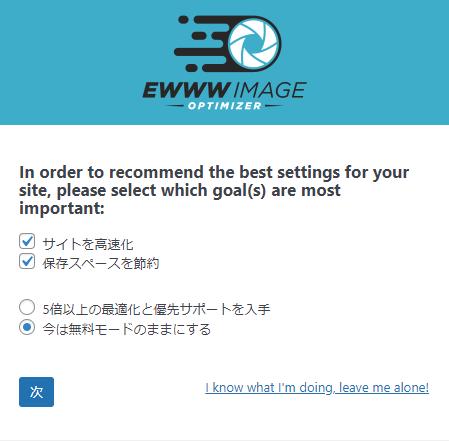
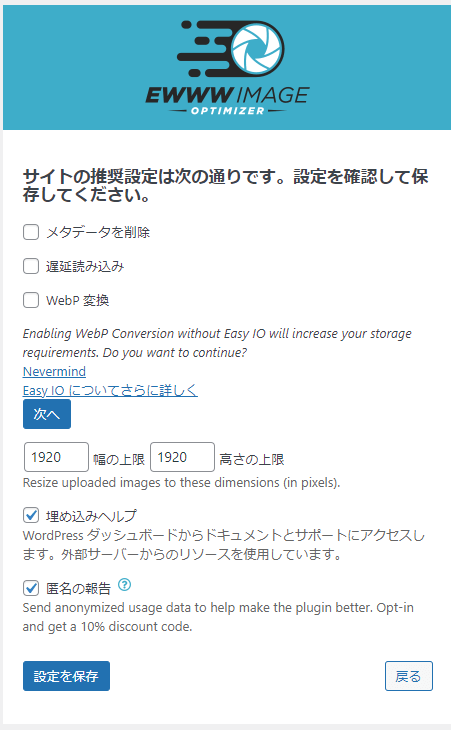
中央の「Webp変換」にチェックを入れようとするとアラートが出るので「次へ」をクリックします。
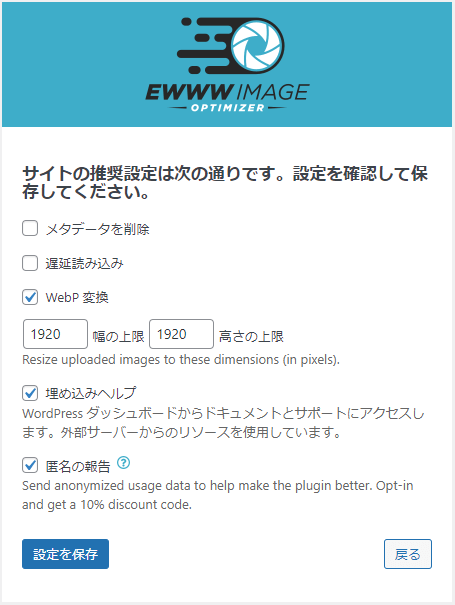
するとチェックができるので画像を参考にチェックを外し、「設定を保存」を押します。
すると
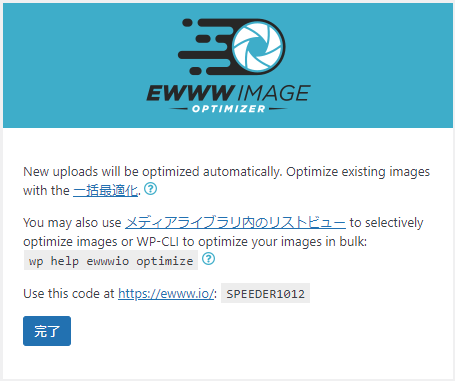
このような完了画面が出ますので「一括最適化」をクリックします。
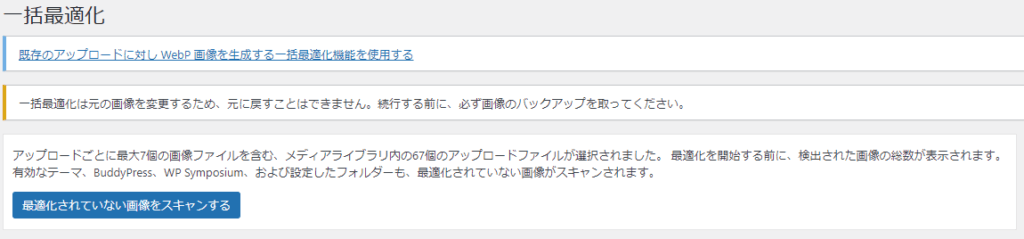
すると、このような画面が出ますので「最適化されていない画像をスキャンする」をクリックします。
最適化が完了しましたら作業は終了です。

